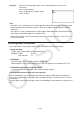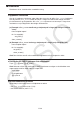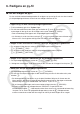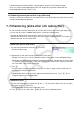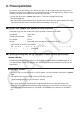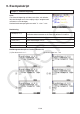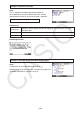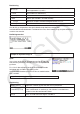User Manual
17-24
6. Redigera en py-fil
Visa och redigera en py-fil k
Du kan använda nedanstående procedur för att öppna en sparad py-fil och visa dess innehåll
på skriptredigeringsskärmen, där du även kan redigera filen om du vill.
Öppna en py-fil och visa skriptredigeringsskärmen u
1. Från huvudmenyn går du in i Python-läget.
2. På skärmen med fillistan som dyker upp använder du f och c för att förflytta
markeringen till den py-fil som du vill öppna och trycker därefter 2(OPEN).
Den markerade py-filen öppnas och skriptredigeringsskärmen visas.•
Var försiktig så att du inte råkar trycka på • w av misstag under tiden som skärmen med
fillistan visas. Om du gör det körs py-filen och SHELL-skärmen öppnas.
Hoppa till den översta eller nedersta raden på skriptredigeringsskärmen u
För att hoppa till den översta raden på skriptredigeringsskärmen trycker du •
6(g)3(JUMP)1(TOP).
För att hoppa till den nedersta raden på skriptredigeringsskärmen trycker du •
6(g)3(JUMP)2(BOTTOM).
Hoppa till ett specifikt radnummer på skriptredigeringsskärmen u
1. På skriptredigeringsskärmen trycker du 6(g)3(JUMP)3(LINE).
2. I dialogrutan som öppnas anger du numret på den rad som du vill hoppa till och trycker w.
Söka efter text på skriptredigeringsskärmen u
1. På skriptredigeringsskärmen trycker du 6(g)4(SEARCH).
2. På skärmen som dyker upp anger du den teckensträng som du vill söka efter och trycker
därefter w.
En sökning påbörjas från toppen av py-skriptet. Markören förflyttas till vänster om det •
första tecknet i den första matchande teckensträng som påträffas. Om ingen matchande
teckensträng hittas visas meddelandet ”Not Found”. Tryck i så fall J.
För att återuppta sökningen med samma teckensträng trycker du • 1(SEARCH).
Du kan bara återuppta en sökoperation om ”SEARCH” är specificerat som •
funktionsmenytangent 1, vilket betyder att det finns minst en till matchande teckensträng
i skriptet. För att avsluta en pågående sökoperation trycker du J. Sökoperationen
avslutas automatiskt om det inte finns några fler träffar på textsträngen du har angett.